练习 9
本练习教用户如何利用结果平面了解您的流动和传热结果。
气流
要查看从前通风装置流出的气流,请在结果平面上单击鼠标左键,然后选择“Y”图标。然后,拖动平面,使其穿过通风装置,如图所示。
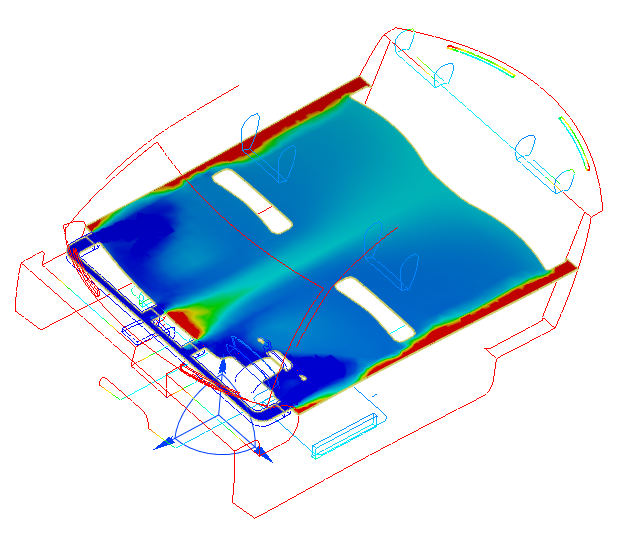 注意:注意后座中部和侧面附近温度较高的区域。
注意:注意后座中部和侧面附近温度较高的区域。要查看此结果平面上的速度,请从“平面”上下文面板上的“结果”菜单中选择“绝对速度”。
通过将鼠标光标悬停在结果平面上探测速度。找出前通风装置中温度最高的位置:

要更详细地查看速度:在“绝对速度图例”上单击鼠标右键,然后选择“选项”。选中“用户指定范围”,然后输入 6000 作为“最大”值。关闭“图例选项”对话框。
注意:显示出两个图例。一个代表“温度”,显示在所有 3D 面上。另一个代表“绝对速度”,显示在结果平面上。要显示矢量,请在结果平面上单击鼠标右键,然后单击“矢量”。选择“速度矢量”。
再次在结果平面上单击鼠标右键,然后选择“轮廓”。
在平面上单击鼠标右键,然后依次单击“矢量”和“设置”。在“平面控制”对话框的“矢量设置”选项卡上修改矢量长度和间隔。
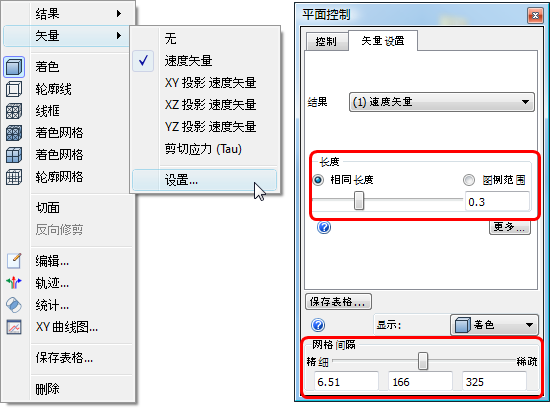
请注意流量分布,包括前座附近的回流区域:
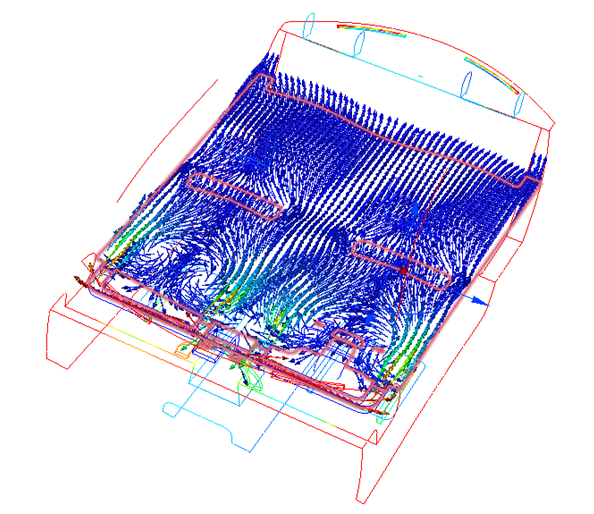
在结果平面上单击鼠标左键,然后选择“X”图标。将平面拖到汽车中部。
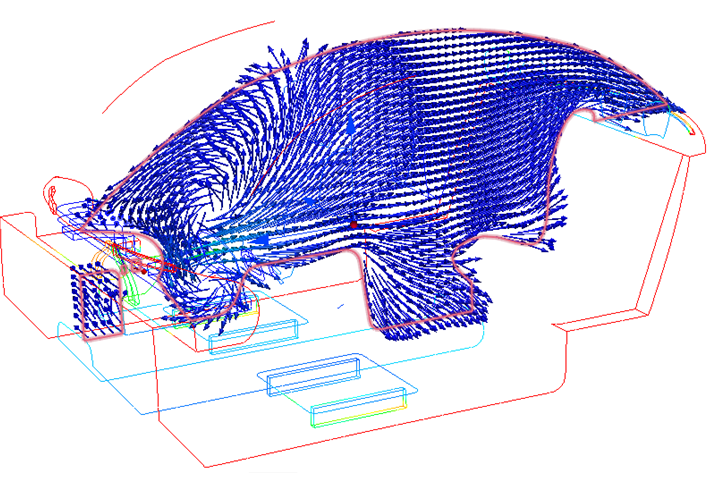 注意:请注意挡风玻璃下部附近的回流。
注意:请注意挡风玻璃下部附近的回流。在结果平面上单击鼠标右键,然后选择“修剪”。
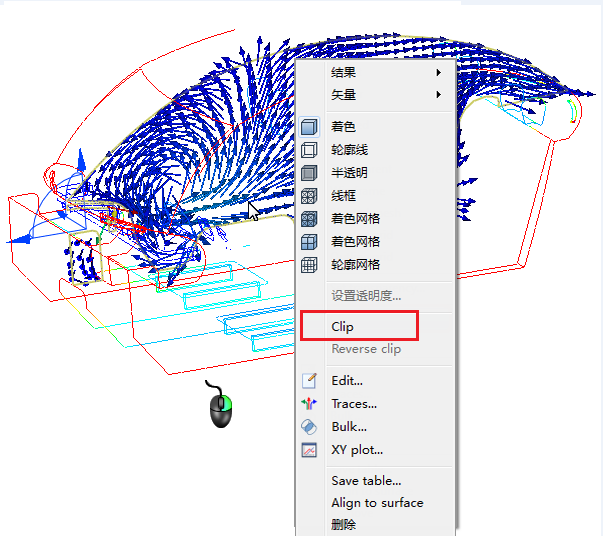
从快速访问工具栏中选择“着色”:
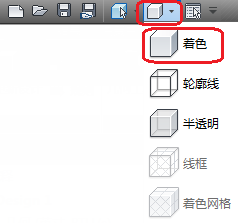
您应该会看到此视图。如果您看到模型的另一侧,请旋转该模型,以便可以看到结果平面、在平面上单击鼠标右键,然后单击“反向修剪”。
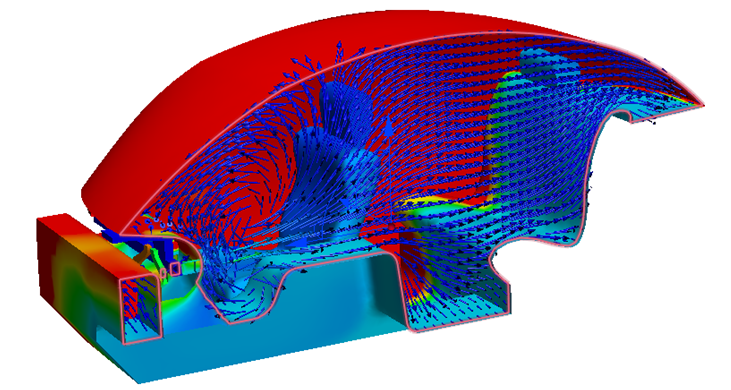 注意:修剪可改善特定模型区域的显示效果,并能在模型着色时有效地显示矢量。
注意:修剪可改善特定模型区域的显示效果,并能在模型着色时有效地显示矢量。在平面上单击鼠标右键,然后取消选中“修剪”。
通过从快速访问工具栏中选择“轮廓线”,以将模型显示为轮廓线。
要将结果平面与入口对齐,请在结果平面上单击鼠标左键,然后单击“与曲面对齐”图标。
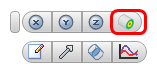
单击入口。
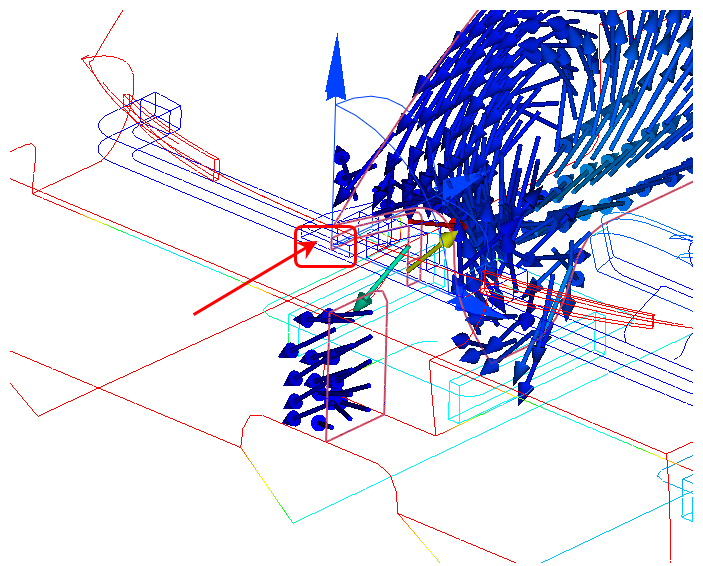
要隐藏矢量,请在结果平面上单击鼠标右键,然后单击“矢量”。从菜单中选择“无”。
统计数据
在结果平面上单击鼠标右键,然后选择“着色”。
拖动切面三重轴的法线轴,使平面通过四个前通风装置,如图所示:
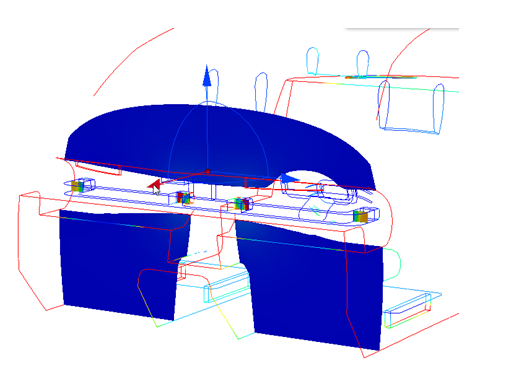
比较四个寄存器间的气流平衡:从“平面”上下文面板中选择“统计”。选择“体积流量”。单击相邻的单位字段,然后选择“m3/h”。
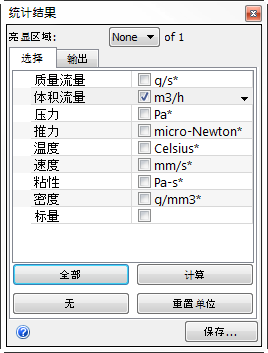
单击“计算”。
从“亮显区域”菜单中选择区域,以标识不同的寄存器。
 注意:此结果平面会划分为 7 个不同的区域。Autodesk® CFD 将为这些区域编号。要在平面中亮显相应的区域,请从“亮显区域”菜单中选择相应的编号。在上面的图像中,所述的区域为 4、5、6 和 7,但编号可能与您的模型不同。
注意:此结果平面会划分为 7 个不同的区域。Autodesk® CFD 将为这些区域编号。要在平面中亮显相应的区域,请从“亮显区域”菜单中选择相应的编号。在上面的图像中,所述的区域为 4、5、6 和 7,但编号可能与您的模型不同。观察所有四个通风装置的流速。请注意,两个内部寄存器(区域 2 和 3)的空气流速均约为 20 m3/h,两个外部寄存器(区域 6 和 7)的空气流速接近 30 m3/h。
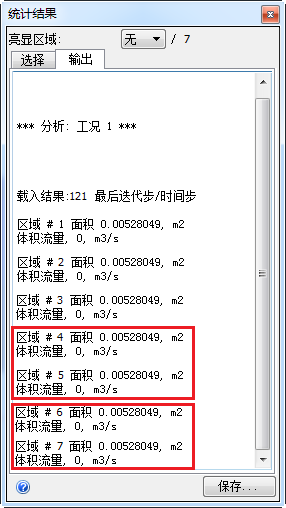
要删除现有结果平面,请在该平面上单击鼠标右键,然后单击“删除”。